Umjesto toga pokušajte spojiti uređaj na drugi USB priključak
- Pogreška nedovoljno resursa USB kontrolera sustava Windows 11 obično se javlja kada su USB uređaji priključeni na resurse eclipse dodijeljene za XHCI USB 3.0 kontrolere.
- Priključivanje nekih USB uređaja u USB 2.0 priključke može popraviti pogrešku nedovoljno resursa USB kontrolera.
- Neki su korisnici potvrdili da ponovna instalacija upravljačkih programa za USB host kontrolere može riješiti ovaj problem.

xINSTALIRAJTE KLIKOM NA PREUZMI DATOTEKU
Ovaj softver će održavati vaše upravljačke programe u ispravnom stanju i tako vas zaštititi od uobičajenih računalnih grešaka i kvarova hardvera. Sada provjerite sve svoje upravljačke programe u 3 jednostavna koraka:
- Preuzmite DriverFix (provjerena datoteka za preuzimanje).
- Klik Započni skeniranje pronaći sve problematične upravljačke programe.
- Klik Ažurirajte upravljačke programe kako biste dobili nove verzije i izbjegli kvarove sustava.
- DriverFix je preuzeo 0 čitatelja ovog mjeseca.
Pogreška resursa USB kontrolera jedna je od onih za koju su neki korisnici izvijestili da se javlja prilikom priključivanja uređaja na USB 3.0 priključke na svojim računalima. U slučaju te pogreške pojavljuje se obavijest s porukom Nema dovoljno resursa USB kontrolera nastaje. Jedan je korisnik opisao taj problem u post na forumu kako slijedi:
Bok, već neko vrijeme pokušavam riješiti ovaj problem, ali ne mogu ga riješiti. Ne mogu spojiti više od 2 XBox 360 PC joypada u isto vrijeme. Treći nije otkriven i operativni sustav vraća upozorenje Nema dovoljno resursa USB kontrolera.
Ova se pogreška može pojaviti u sustavu Windows 11 i ranijim platformama Microsoftove vrhunske OS serije. Kao posljedica toga, korisnici se ne mogu dalje povezivati USB uređaji. Možda biste mogli popraviti tu pogrešku s mogućim popravcima navedenim u nastavku.
- Zašto se u sustavu Windows 11 pojavljuje pogreška resursa USB kontrolera?
- Kako mogu popraviti nedostatak resursa USB kontrolera u sustavu Windows 11?
- 1. Umjesto toga povežite uređaje s USB 2.0 priključcima na računalu
- 2. Pokrenite alat za rješavanje problema s hardverom i uređajima
- 3. Ažurirajte USB upravljačke programe
- 4. Ponovno instalirajte USB host kontrolere
- 5. Pokušajte koristiti USB priključnu stanicu
Zašto se u sustavu Windows 11 pojavljuje pogreška resursa USB kontrolera?
Poruka o pogrešci USB kontrolera kaže da kontroler nema dovoljno resursa za povezani uređaj. Stoga se ovaj problem često može pojaviti kada priključivanje uređaja zasjeni ograničenje resursa XHCI USB 3.0 kontrolera. XHCI USB 3.0 kontroler ima ograničenje upotrebe krajnje točke.
Međutim, ovaj se problem može odnositi i na upravljačke programe USB 3.0 kontrolera. Jedan ili više upravljačkih programa USB host kontrolera na vašem računalu možda su neispravni. Neki su korisnici rekli da su popravili grešku Nema dovoljno resursa USB kontrolera ponovnim instaliranjem upravljačkih programa USB kontrolera.
Kako mogu popraviti nedostatak resursa USB kontrolera u sustavu Windows 11?
1. Umjesto toga povežite uređaje s USB 2.0 priključcima na računalu

Budući da se ova pogreška pojavljuje za USB 3.0 priključke, povezivanje uređaja s dostupnim USB 2.0 priključcima na vašem računalu moglo bi biti jednostavno zaobilazno rješenje. To možda i nije rješenje, ali barem ćete moći spojiti više USB uređaja na svoje računalo bez ikakvih problema.
2. Pokrenite alat za rješavanje problema s hardverom i uređajima
- pritisni Windows + S prečac koji otvara alat Upišite ovdje za pretraživanje.
- Potražite naredbeni redak unosom cmd u tekstni okvir.
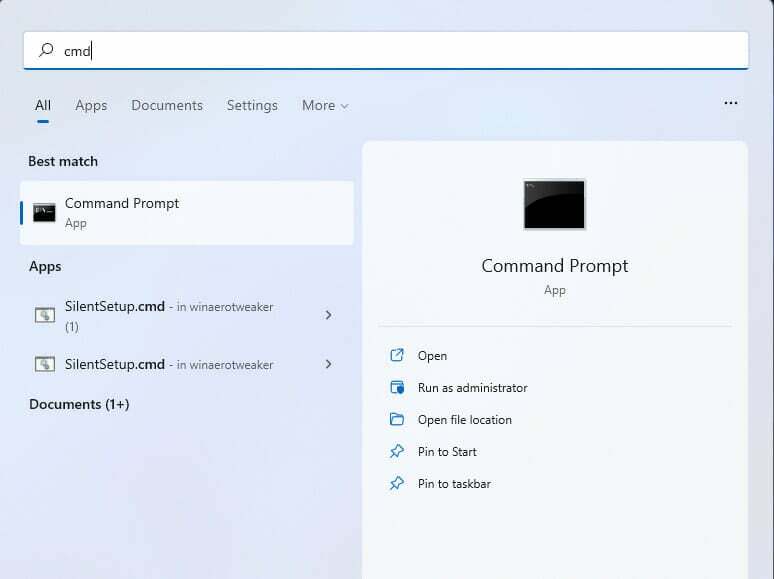
- Kliknite naredbeni redak u rezultatima pretraživanja.
- Otvarajući alat za rješavanje problema s hardverom i uređajima upišite ovu naredbu:
msdt.exe -id DeviceDiagnostic - pritisni Unesi tipka na tipkovnici.
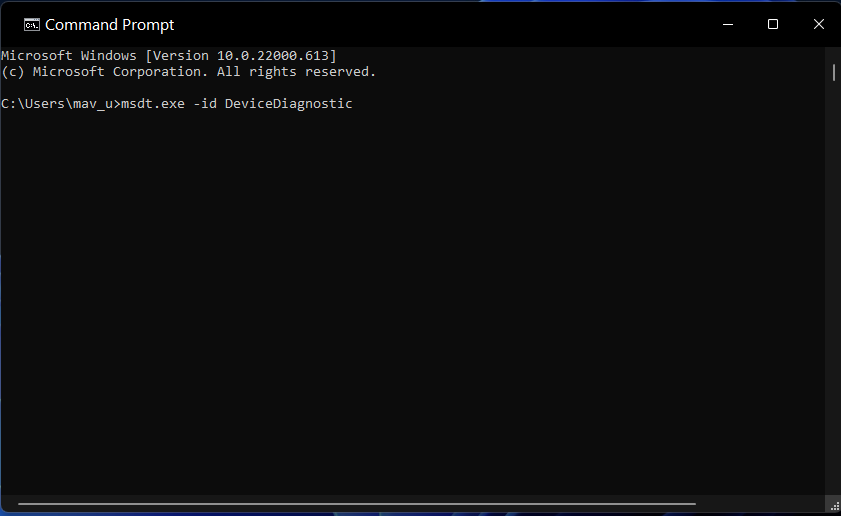
- Klik Sljedeći za pokretanje skeniranja alata za rješavanje problema hardvera i uređaja.

- USB disk se prikazuje kao nedodijeljen? 2 načina da to popravite
- Net Helpmsg 2186: Usluga ne reagira [Popravak]
- 6 najboljih softvera za blokiranje USB-a za sigurnost i zaštitu priključaka
- Kako brzo resetirati vaš GPU pomoću tipke prečaca/brčaca
- Spojite pogon C i D u sustavu Windows 11: kako to učiniti u 3 koraka
3. Ažurirajte USB upravljačke programe
- Upišite Upravitelj uređaja u traži Jelovnik.

- Naći Kontroleri univerzalne serijske sabirnice odjeljak i dvaput kliknite na njega.

- Desnom tipkom miša kliknite na USB 3.0 uređaj i odaberite Ažurirajte upravljački program.

- Odaberite Automatsko traženje upravljačkih programa opcija.

- Pričekajte da pronađete najbolju verziju upravljačkog programa za svoj uređaj.
- Ponovno pokrenite računalo nakon završetka instalacije.
Alternativno, možete odabrati praktičnije rješenje koje štedi vrijeme i koje će automatski ažurirati sve stare upravljačke programe iz vašeg sustava.
Savjet stručnjaka:
SPONZORIRANO
Teško je riješiti neke probleme s osobnim računalom, posebno kada su u pitanju oštećena spremišta ili nedostajuće Windows datoteke. Ako imate problema s ispravljanjem greške, vaš sustav je možda djelomično pokvaren.
Preporučujemo da instalirate Restoro, alat koji će skenirati vaš stroj i identificirati u čemu je greška.
Kliknite ovdje za preuzimanje i početak popravka.
DriverFix je besplatno dostupan alat za ažuriranje upravljačkih programa koji će vam reći jesu li neki od upravljačkih programa USB kontrolera na vašem računalu neispravni ili zastarjeli. Također možete instalirati nove upravljačke programe za USB kontrolere pomoću ovog pouzdanog alata.
Štoviše, moguće je izraditi sigurnosnu kopiju upravljačkog programa za dodatnu zaštitu u vezi s ažuriranjem upravljačkih programa i biti opušten u vezi s drugim kvarovima sustava.
⇒Nabavite DriverFix
4. Ponovno instalirajte USB host kontrolere
- Desni klik Početak za otvaranje izbornika Power User.
- Klik Upravitelj uređaja da podignem taj prozor.

- Dvaput kliknite na kontrolere univerzalne serijske sabirnice za pregled te USB kategorije.

- Desnom tipkom miša kliknite tamo navedeni USB host kontroler za odabir Deinstalirajuređaj.
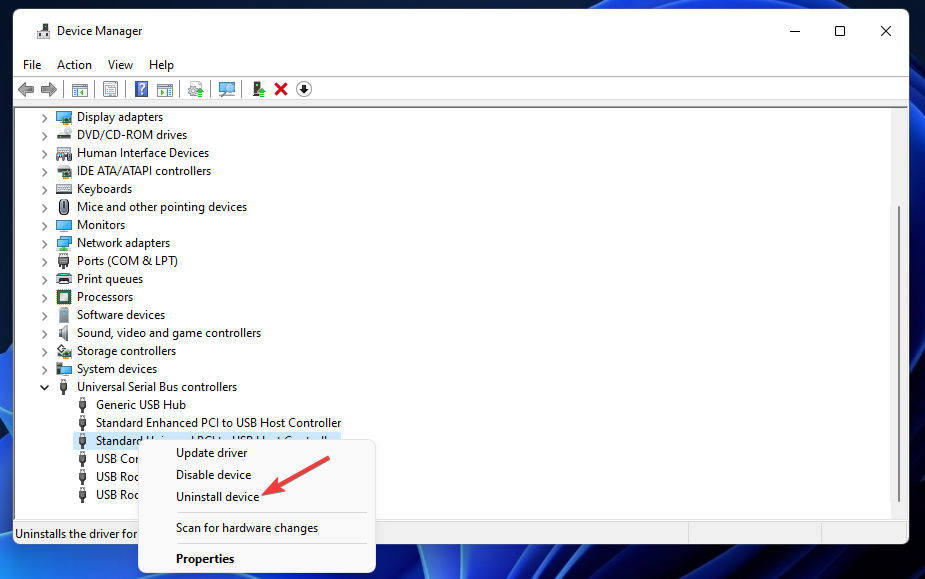
- Zatim pritisnite Deinstaliraj gumb uređaja na prozoru Deinstalacija uređaja.
- Ponovite gornje korake za sve glavne kontrolere navedene u kategoriji kontrolera univerzalne serijske sabirnice.
- Klik Vlast na izborniku Start i odaberite Ponovno pokretanje odatle. Windows bi tada trebao automatski ponovno instalirati upravljačke programe za USB kontrolere.
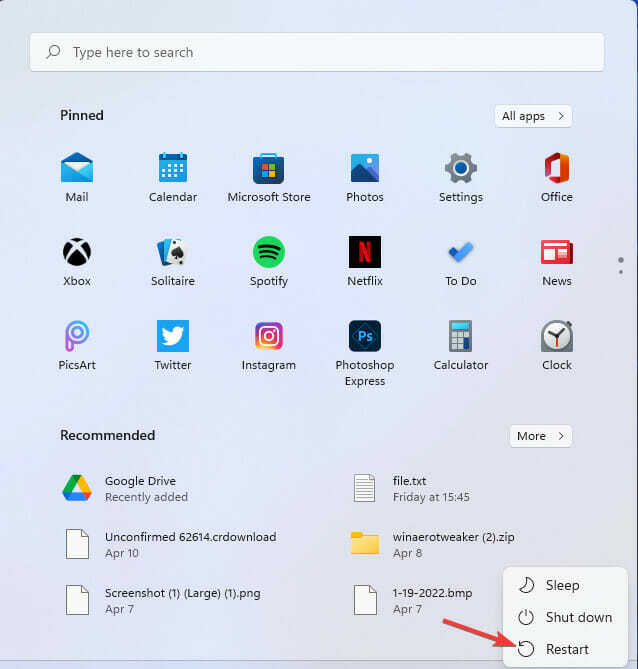
5. Pokušajte koristiti USB priključnu stanicu

Pogreška Nema dovoljno resursa USB kontrolera također može nastati jer se previše energije crpi iz USB priključaka. Ta se pogreška možda neće pojaviti ako uključite uređaje u a USB priključna stanica sa svojim izvorom energije. Ako slučajno imate pri ruci USB čvorište, pokušajte pomoću njega spojiti svoje uređaje na računalo.
Nema toliko potencijalnih rješenja za pogrešku Nema dovoljno resursa USB kontrolera. Međutim, te će rezolucije u većini slučajeva vjerojatno biti dovoljne za ispravljanje pogreške Nema dovoljno resursa USB kontrolera u sustavu Windows 11.
Kao i uvijek, slobodno možete razgovarati o pogrešci obuhvaćenoj ovim vodičem u nastavku. Ako ste otkrili neki drugi način za rješavanje pogreške Nema dovoljno resursa USB kontrolera, slobodno ga podijelite u odjeljku za komentare.
Još uvijek imate problema? Popravite ih ovim alatom:
SPONZORIRANO
Ako gornji savjeti nisu riješili vaš problem, vaše računalo može imati dublje probleme sa sustavom Windows. Preporučujemo preuzimajući ovaj alat za popravak računala (ocijenjeno Sjajno na TrustPilot.com) kako biste im se jednostavno obratili. Nakon instalacije jednostavno kliknite Započni skeniranje i zatim pritisnite na Popravi sve.

![5 najboljih USB softvera za zaključavanje računala [Vodič za 2021]](/f/6ede2c287f529005b9cf1a55951ed478.jpg?width=300&height=460)
![5 najboljih USB softvera za zaključavanje računala [Vodič za 2021]](/f/c6a3a74ed76d96b0aaf056283f3b945d.jpg?width=300&height=460)